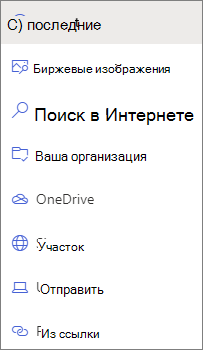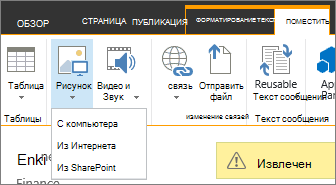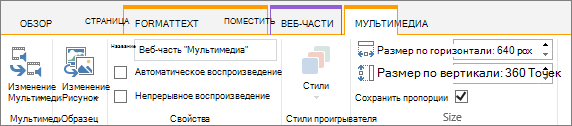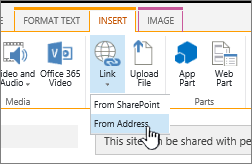Изображения являются неотъемлемой частью страниц SharePoint и делают сведения на них более понятными. Вы можете добавлять изображения со своего компьютера, из библиотек мультимедиа SharePoint, других разделов вашего сайта и других сайтов в Интернете.
Добавление изображения на страницу SharePoint
-
Если вы еще не находитесь в режиме редактирования, выберите Изменить в правом верхнем углу страницы.
-
Наведите указатель мыши над существующей веб-частью или под ней или под областью заголовка, выберите
-
Выберите последнее изображение или один из следующих вариантов:
-
Стоковые образы, предоставляемые корпорацией Майкрософт
-
Поиск в Интернете
-
Сайт
-
Ваш компьютер
-
Ссылка
-
Если в вашей организации указан набор утвержденных образов, вы сможете выбрать один из этих наборов в разделе Ваша организация.
Примечания:
-
Поиск в Интернете использует изображения Bing, использующие лицензию Creative Common. Вы несете ответственность за проверку лицензирования для изображения, прежде чем вставлять его на страницу.
-
Если вы являетесь Администратор SharePoint и хотите узнать, как создать библиотеку ресурсов для своей организации, см. статью Создание библиотеки ресурсов организации.
-
Если вы являетесь администратором SharePoint, мы рекомендуем включить сеть доставки содержимого (CDN) для повышения производительности при получении изображений. Дополнительные сведения о сетях CDN.
-
-
-
Выберите Открыть или Вставить (в зависимости от того, откуда поступает изображение).
-
При необходимости введите подпись под изображением в веб-части.
-
Выберите Изменить свойства
Автоматический альтернативный текст При вставке изображения автоматически создается альтернативный текст (для пользователей с средствами чтения с экрана). Во многих случаях текст автоматически сохраняется вместе с изображением, если вы не измените или не удалите его. В случаях, когда уровень достоверности альтернативного текста для изображения не высок, на изображении появится оповещение, позволяющее просмотреть и изменить или сохранить альтернативный текст.
Примечание: Перед отправкой рекомендуется настроить размер изображения, чтобы убедиться, что оно соответствует нужному размеру. Вы можете хранить несколько копий изображения с разными размерами в библиотеке ресурсов или изображений. Дополнительные сведения о изменении размера и масштабировании изображений на современных страницах SharePoint.
Добавление изображения на сайт SharePoint 2016
-
Перейдите на страницу, на которую вы хотите добавить изображение.
-
Выберите вкладку Страница. Затем на ленте выберите Изменить.
-
Выберите внутри редактируемой области на странице.
-
Перейдите на вкладку Вставка и в группе Мультимедиа на ленте выберите Рисунок.
-
Вам будут доступны следующие параметры:
Чтобы загрузить файл с компьютера, выполните следующее.
-
Выберите С компьютера.
-
Перейдите к нужному расположению файла, выберите файл и нажмите кнопку Открыть.
-
Укажите целевую библиотеку, куда вы хотите сохранить файл.Рекомендуется указать библиотеку активов в качестве назначения. Сведения о том, как настроить ее для файлов изображений, см. в статье Настройка библиотеки активов для хранения изображений, аудио- и видеофайлов.
-
Нажмите кнопку ОК.
Чтобы добавить изображение из другого расположения в Интернете, сделайте следующее:
-
Выберите Из адреса.
-
Введите URL-адрес файла, который вы хотите использовать, а затем нажмите кнопку ОК. Этот URL-адрес должен непосредственно указывать на файл изображения. Например, http://contoso.com/images/selfieImage1.jpg.
Чтобы добавить изображение с сайта SharePoint, сделайте следующее:
-
Выберите Из SharePoint. Откроется диалоговое окно выбора ресурсов, где вы можете открыть нужную папку или библиотеку.
-
Перейдите в расположение на своем сайте, такое как Библиотека материалов сайта, где хранятся видео- и звуковые файлы.
-
Выберите нужный файл и нажмите кнопку Вставить.
При добавлении рисунка на страницу SharePoint вы можете настроить его, чтобы он лучше вписывался в страницу или выделялся на ней. Например, вы можете изменить его размер или расположение, отредактировать замещающий текст или создать рамку.
Чтобы изменить свойства изображения на странице, сделайте следующее:
-
Откройте страницу, которая содержит изображение.
-
Перейдите на вкладку Страница и нажмите кнопку Изменить.
-
Выберите в любом месте изображения, чтобы открыть вкладку Изображение и ленту.
-
На вкладке Изображение в группе Выбор выберите Изменить рисунок , чтобы изменить рисунок на другой. и выберите нужный файл изображения.
-
В группе Свойства можно ввести или изменить замещающий текст и адрес изображения.
-
В группе Стили на ленте наведите указатель мыши на команду Стили изображения и выберите тип границы.
-
В группе Упорядочить выберите Положение , чтобы изменить положение, которое изображение занимает в пространстве. В раскрывающемся меню выберите нужное значение, чтобы рисунок выводился слева или справа или чтобы он был в тексте сверху, по середине или снизу других объектов.
-
В группе Размер вы можете изменить размер изображения. Если флажок Сохранить пропорции установлен, то значения Горизонтально и Вертикально связаны. При изменении одного другой меняется соответствующим образом.
Если снять флажок Сохранить пропорции, размеры по горизонтали и вертикали можно будет изменять независимо друг от друга, но при этом изображение может искажаться.
-
Завершив внесение изменений на страницу, перейдите на вкладку Страница и нажмите кнопку Сохранить. Если вы извлекли эту страницу, отобразится предупреждение со ссылкой, по которой вы можете ее вернуть.
Добавление веб-ссылки к рисунку
Изображение на странице хорошо, но сделать его дверью на другую страницу еще лучше. Вот как сделать изображение живой ссылкой.
-
Перейдите на страницу с изображением, к которому вы хотите добавить гиперссылку.
-
Перейдите на вкладку Страница и нажмите кнопку Изменить.
-
Выберите и выберите фотографию или фотографию, на которую вы хотите поставить ссылку.
-
На ленте нажмите кнопку Вставить, а затем — Ссылку.
-
В диалоговом окне Добавить гиперссылку введите адрес веб-страницы, сайта или другого ресурса, на который должна указывать ссылка. Чтобы проверить ссылку, выберите Попробовать.
-
Нажмите кнопку ОК.
Удаление изображения со страницы
-
На странице на ленте выберите вкладку Страница , а затем выберите команду Изменить .
Примечание: Если команда Изменить отключена, возможно, у вас отсутствуют разрешения на изменение страницы.
-
Выберите изображение, которое вы хотите удалить, и нажмите клавишу DELETE.
К началу страницы
Оставьте комментарий
Была ли эта статья полезной? Если да, оставьте свой отзыв в нижней части страницы. Поделитесь своим мнением: скажите, что нужно добавить или сделать понятнее. Если вы перешли сюда из поисковой системы и не нашли нужной информации, сообщите нам, что вы искали. Укажите свои версии SharePoint, ОС и браузера. С учетом вашего отзыва мы перепроверим инструкции и обновим эту статью.